3 méthodes faciles pour couper une vidéo MP4 sur PC et Mac
Le découpage d'une vidéo consiste à couper certaines parties de la vidéo et à ne conserver que les parties nécessaires. L'on peut avoir besoin de couper une vidéo MP4 pour diverses raisons. Par exemple pour extraire une partie de la vidéo et la réutiliser dans votre propre vidéo, supprimer les parties inutiles de la vidéo, faire le collage avec d'autres vidéos, vous aurez besoin de découper la vidéo originale. L'on peut aussi découper une vidéo MP4 en plusieurs segments pour l'envoyer facilement par email.
Ils existent plusieurs applications pour découper une vidéo MP4 sous PC ou sous macOS. Il est aussi possible de couper une vidéo MP4 en ligne sans avoir besoin de télécharger un programme. Nous allons vous présenter la meilleure application qui vous permet de couper une vidéo MP4 sans perte qualité tout en conservant le format orignal.
Ensuite, nous montrerons comment découper une vidéo MP4 avec VLC et enfin comment couper une vidéo MP4 en ligne.

- Partie 1. Comment couper une vidéo MP4 avec Vidmore Convertisseur Vidéo sans perte de qualité
- Partie 2. Comment couper une vidéo MP4 avec VLC
- Partie 3. Comment couper une vidéo MP4 en ligne sans logiciel
Partie 1. Comment couper une vidéo MP4 avec Vidmore Convertisseur Vidéo sans perte de qualité
Vidmore Convertisseur Vidéo est un convertisseur vidéo qui fait au-delà de sa fonction principale. Initialement Vidmore Convertisseur Vidéo permet de convertir des vidéos ou fichiers audio d'un format à un autre. Mais il dispose de plusieurs autres fonctions telles que le découpage de vidéo, celle dont nous allons utiliser pour découper notre vidéo MP4 tout en conservant son format.
Vidmore Convertisseur Vidéo peut découper les vidéos sous n'importe quel format (MP4, AVI, MKV, WMV, MOV…). Commencez par télécharger et installer Vidmore Convertisseur Vidéo, les versions Windows et macOS sont disponibles.
- Couper une vidéo MP4 et d'autres fichiers vidéo, tels que AVI, MOV, MKV, FLV, 3GP, VOB, etc.
- Convertir n'importe quel format vidéo et audio.
- Éditer une vidéo, tels que rotation, miroir, recadrage, clip, fusion, filigrane, etc.
- Prendre en charge la sortie de vidéo en HD 1080p et HD 720p avec une excellente qualité d'image.

Étape 1. Importer la vidéo
Pour importer la vidéo MP4 à couper, lancez Vidmore Convertisseur Vidéo et cliquez sur Ajouter Fichier(s), vous pouvez aussi la faire glisser sur l'écran ou tout simplement cliquer sur la grande croix au centre de l'écran.

Étape 2. Découper la vidéo
Pour découper la vidéo MP4, cliquez sur l'icône découpage (les ciseaux). Dans le menu de découpage vidéo, vous pouvez découper la vidéo MP4 en un segment ou en plusieurs segments (extrait) selon vos besoins.
Pour ajouter un segment, cliquez sur Ajouter un segment. Pour définir le début et la fin d'un segment, vous pouvez saisir la valeur numérique dans les zones qui affichent la durée ou faire glisser l'une des extrémités de la barre de temps jusqu'à l'instant voulu. Referez-vous à la deuxième image ci-dessous.
Une fois l'opération terminée cliquez sur Enregistrer.
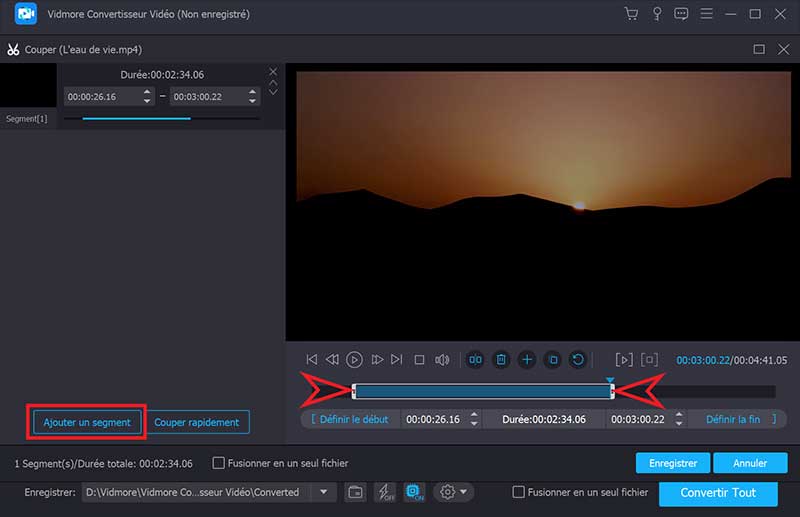
Si vous souhaitez couper la vidéo en plusieurs parties égales, utilisez l'option Couper rapidement à gauche d'Ajouter un segment. Referez-vous à la troisième image ci-dessous.
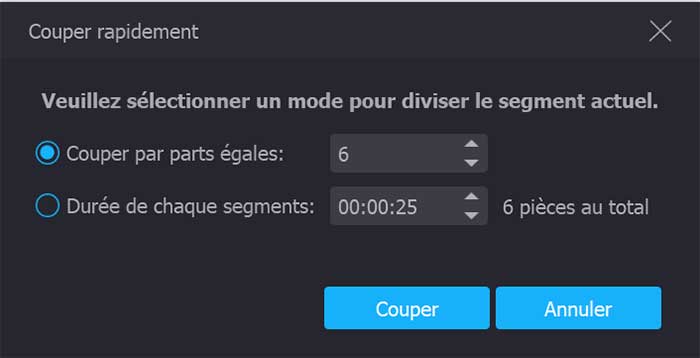
Étape 3. Exporter la vidéo
Pour découper la vidéo MP4 sans perte de qualité tout en conservant le format, rassurez-vous que le format sous Convertir tout en est bien MP4. Puis cliquez sur Convertir Tout pour exporter la vidéo. En quelques secondes la vidéo découper sera disponible dans votre dossier.
Vous pouvez changer l'emplacement des fichiers de sortie sous Enregistrer à l'angle inférieur gauche de la page.
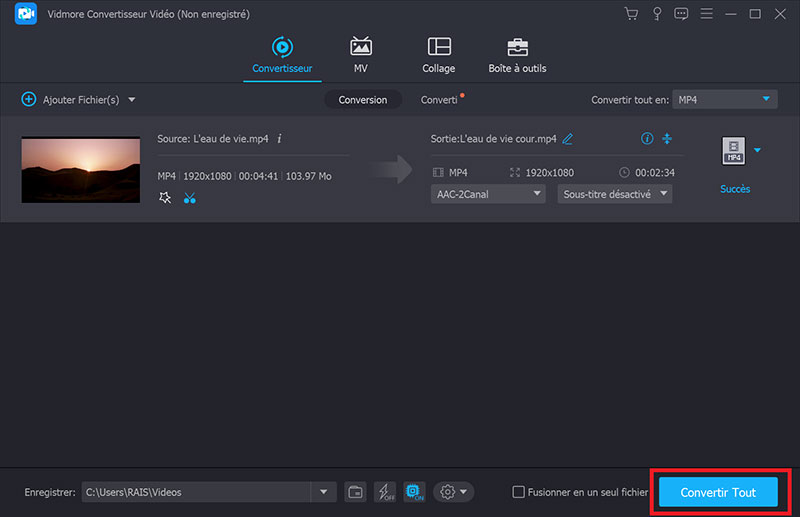
Ce programme vous permet aussi de couper une vidéo MP4, par exemple, convertir MP4 en M4V et de convertir MP4 en FLV.
Partie 2. Comment couper une vidéo MP4 avec VLC
VLC est un lecteur vidéo très populaire. Il est surement déjà installé dans votre machine. Il est possible de couper une vidéo MP4 avec VLC, mais cette méthode n'est conseillée que pour de très courte vidéo, car elle demande la lecture complète de la partie de la vidéo à couper.
Pour couper votre vidéo MP4 avec VLC : - ouvrez la vidéo MP4 à découper avec VLC ; - faites avancer la lecture jusqu'à l'instant de début puis mettez pause ; - sous le menu Lecture, cliquez sur Enregistrer ; - une fois la lecture arrivée à l'instant de fin, cliquez de nouveau sur Enregistrer ; - La vidéo coupée sera enregistrée dans le même dossier que l'original.
Si vous voulez couper plusieurs parties de la vidéo, vous devez recommencer le même processus avec la vidéo originale.
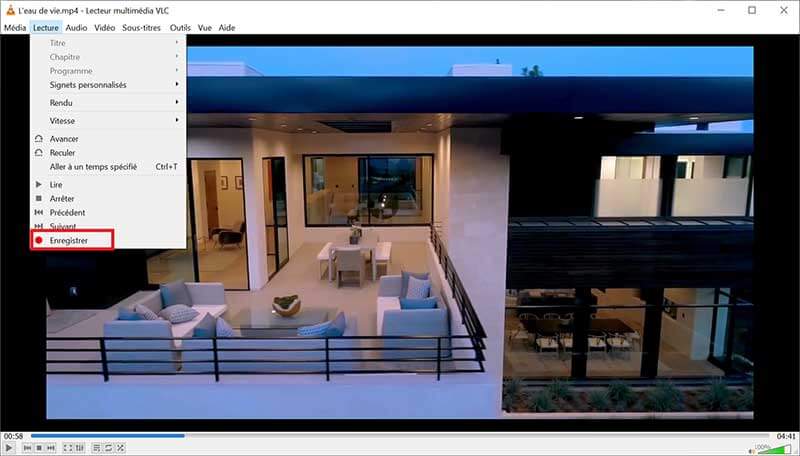
Partie 3. Comment découper une vidéo MP4 en ligne sans logiciel
Il est possible de découper une vidéo MP4 sans logiciel en utilisant un éditeur en ligne. Cela demande une bonne connexion internet et un peu de patience pour le téléversement et le téléchargement. Cliquez ici pour accéder à la page du découpeur vidéo en ligne.
Étape 1. Importer la vidéo
Cliquez sur Choisir un fichier, puis patientez le temps que la vidéo soit téléversée.
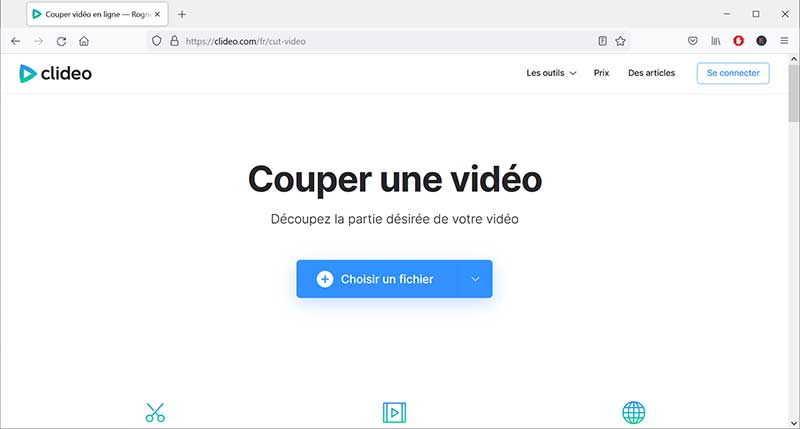
Étape 2. Découper et exporter la vidéo
Une fois la vidéo importée, faites glisser les extrémités de la bande jaune pour définir le temps de début et de fin ; vous pouvez aussi entrer ces valeurs numériquement. Pour couper la vidéo MP4 cliquez sur Exporter puis Télécharger.
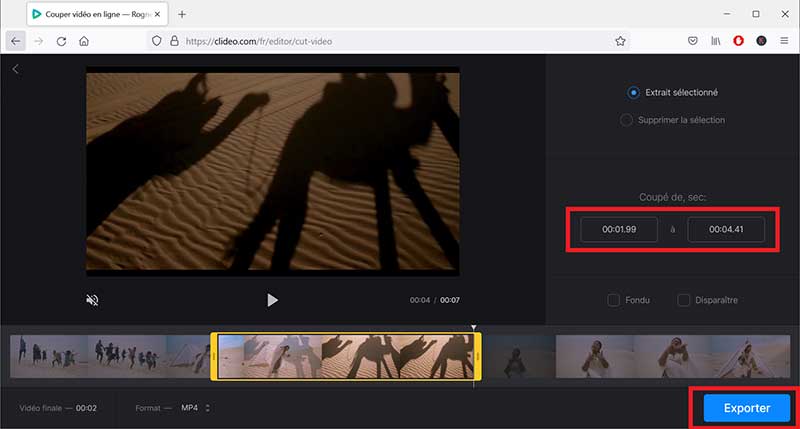
Conclusion
Nous avons présenté trois méthodes pour découper une vidéo MP4 sous PC et macOS avec Vidmore Convertisseur Vidéo, avec VLC et en ligne. Chacune de ces méthodes à ses particularités. Découper une vidéo MP4 avec Vidmore Convertisseur Vidéo est la méthode la plus simple et professionnelle. Vous pouvez découper (extraire) plusieurs parties de la vidéo en un clic sans perte de qualité. Cette option n'est pas disponible avec les autres méthodes.
La méthode avec VLC réduire la qualité de la vidéo et demande de patienter exactement le temps que dure la vidéo, cela peut être très embêtant pour de longue vidéo. Par ailleurs la précision de découpage de la vidéo n'est pas garantie.
La troisième possibilité serait de découper la vidéo MP4 en ligne. Ceci demande un bon débit internet, car la vidéo est d'abord téléversée dans le serveur en ligne puis télécharger dans votre machine à la fin du découpage. Le temps que durent ces opérations dépendre de la taille de la vidéo et votre débit internet.
Telles sont les différentes options qui s'offrent à vous pour découper une vidéo MP4. Faites votre choix selon la situation qui vous convient le plus. Si votre situation parait différente, n'hésitez pas à nous écrire.
 Ajouter un filigrane à une vidéo
Ajouter un filigrane à une vidéo Fusionner vidéos
Fusionner vidéos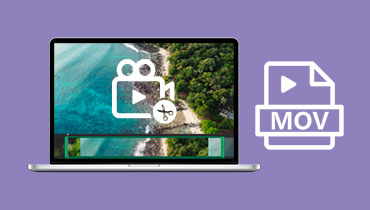 Couper une vidéo MOV
Couper une vidéo MOV